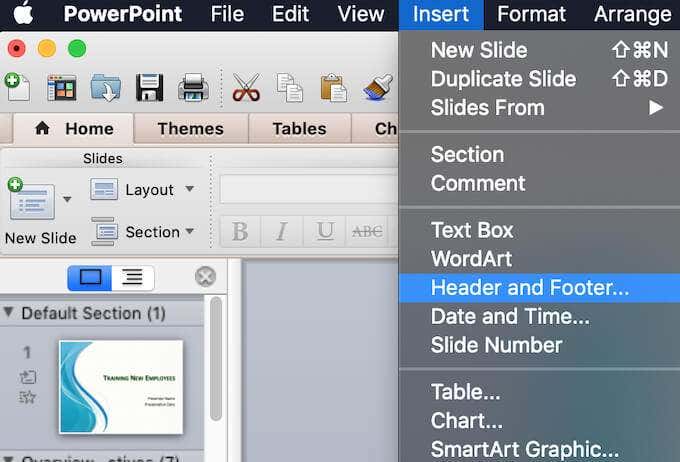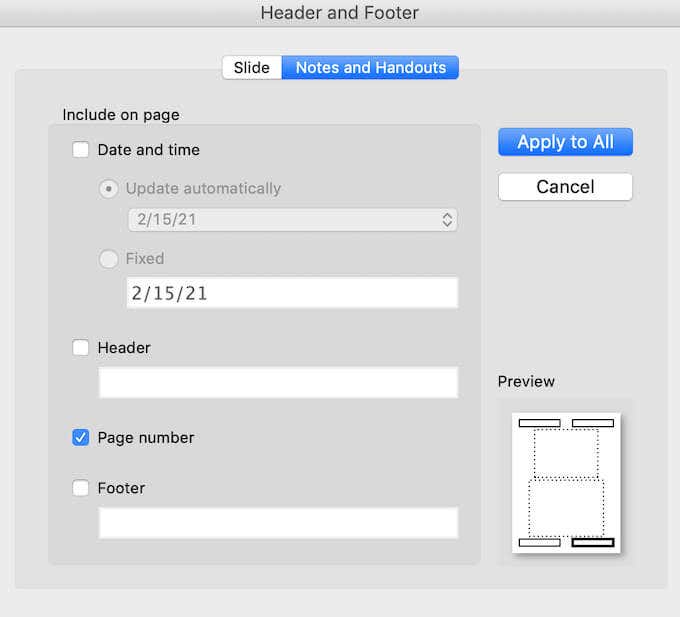PowerPoint 允许您以各种方式自定义演示模板(customize presentation templates)。其中之一是在PowerPoint演示文稿中添加页眉和页脚。
PowerPoint中的页眉和页脚非常适合将这些重要细节添加到演示文稿中,无论是幻灯片编号、日期和时间还是其他信息。您可以轻松地在PowerPoint(PowerPoint)中添加页眉或页脚,然后对其进行自定义和编辑以更好地适应您的演示文稿。

为什么在 PowerPoint 中使用页眉和页脚(Why Use Headers and Footers in PowerPoint)
页眉和页脚出现在幻灯片的顶部和底部,用于显示其他信息。插入页眉或页脚后,您始终可以对其进行编辑和添加更多数据。但是,请注意不要让您的听众超负荷。
PowerPoint中页眉和页脚的最常见用途是帮助您的观众关注演示文稿。您可以添加页码和幻灯片编号(add page and slide numbers),这将帮助您在展示内容时跟踪您所在的位置。此外,您可以更轻松地查看您是否要按时完成演示,或者按照页码来查看您是否有点落后。
您还可以使用页眉和页脚插入您的一些个人信息,例如您的品牌名称或您希望在同事面前展示的一些个人详细信息。在问答部分或完成演示后,您的听众会记住您的姓名并用它称呼您,这将很有帮助。
如何在 PowerPoint 中添加页眉和页脚(How to Add Headers and Footers in PowerPoint)
若要在PowerPoint(PowerPoint)演示文稿中插入页眉和页脚,请按照以下步骤操作。
- 打开您的 PowerPoint 演示文稿。
- 选择插入(Insert)。
- 选择页眉和页脚(Header and Footer)。
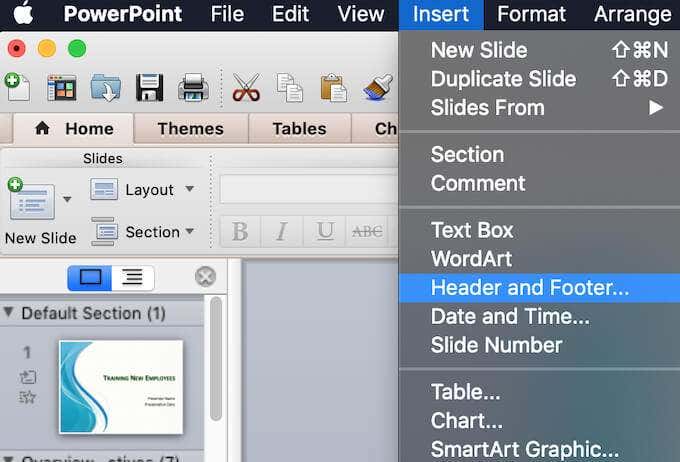
- 在页眉和页脚(Header and Footer)窗口中,您将看到两个选项:您可以将页眉和页脚添加到幻灯片中,也可以将它们添加到笔记和讲义中。选择正确的选项卡并继续将您的信息添加到演示文稿的页眉或页脚。
PowerPoint 中的页眉和页脚类型(The Types of Headers and Footers in PowerPoint)
当您打开页眉和页脚(Header and Footer)窗口时,您会看到可以添加到幻灯片中的不同类型的页眉和页脚。

在幻灯片(Slide)下,第一个选项是您可以添加到幻灯片的日期和时间页脚。(Date and time)您可以自动更新(update automatically)日期和时间(Date and time)页脚,这意味着每次打开演示文稿时,日期和时间都会自动更新。或者,您可以选择将其设置为Fixed,这意味着原始日期和时间将保持不变,即使您在一个月后打开演示文稿也是如此。
第二个选项是幻灯片编号(Slide number)。这是不言自明的,您可以使用它在一张幻灯片或所有幻灯片上显示页码。
最后一个选项是页脚(Footer),它为您提供了更多空间来在幻灯片底部添加您的个人信息。
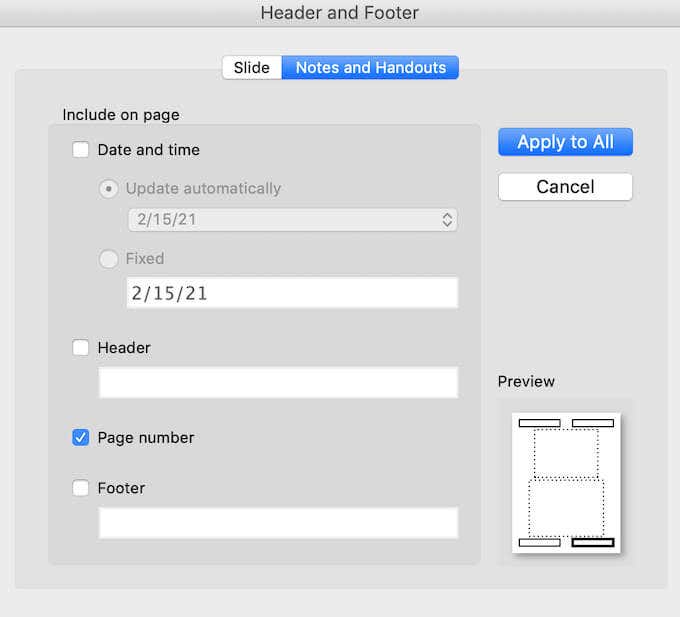
您会在笔记和讲义(Notes and Handouts)下找到类似的选项。您可以选择添加日期和时间(Date and time)标题、包含您的个人信息的标题、(Header)页码(Page number)或页脚(Footer)。
您可以选择是否要将页眉和页脚添加到所有幻灯片,或添加到选定的幻灯片。选择应用(Apply)以将页眉或页脚插入所选幻灯片,或选择应用到全部(Apply to All),如果您想一次将其添加到所有幻灯片。
选择要添加的页眉或页脚的类型后,您可以在“页眉和页脚(Header and Footer)”窗口右侧的“预览(Preview)”下查看它们在演示文稿中的显示方式。
如何在 PowerPoint 中编辑页眉和页脚(How to Edit Headers and Footers in PowerPoint)
如果您对演示文稿中的页眉和页脚的显示方式不满意,您可以随时编辑它们以更好地适应您的幻灯片。
如何在单张幻灯片上编辑页眉或页脚(How to Edit a Header or a Footer on a Single Slide)

当您只想更改一张幻灯片的页眉或页脚时,您可以通过选择所述页眉或页脚的文本轻松完成。然后,您可以像编辑PowerPoint幻灯片的任何其他部分一样编辑文本。要编辑文本的格式,请将其突出显示,然后使用PowerPoint(PowerPoint)幻灯片顶部的格式工具。
如何编辑所有幻灯片的页眉和页脚(How to Edit Headers and Footers on All Slides)

要一次编辑所有幻灯片的页眉或页脚,请按照路径插入(Insert)>页眉和页脚(Header and Footer ),然后在页眉和页脚(Header and Footer )窗口中编辑文本。

如果您需要在所有幻灯片上编辑页眉和页脚的格式,例如更改文本的字体或大小,请按照路径查看(View)>母(Master )版>幻灯片母(Slide Master)版。然后在屏幕左侧选择顶部幻灯片。突出显示要编辑的页眉或页脚,并使用PowerPoint窗口顶部的格式工具更改文本格式。

要退出幻灯片母版(Slide Master)视图,请选择视图(View)>正常(Normal)。您的更改现在将显示在所有幻灯片上。
成为 PowerPoint 的超级用户(Become a Power User of PowerPoint)
掌握PowerPoint可以帮助您创建独特且引人入胜的演示文稿,无论主题如何。这一切都是因为PowerPoint为您提供了很大的自定义空间。从更改幻灯片大小(changing the size of your slides)到在演示文稿中添加音频旁白(adding audio narration to your presentation)- 您可以选择如何自定义幻灯片,以使其更适合您的主题和观众。
您在PowerPoint演示文稿中使用页眉和页脚吗?您通常在演示文稿中添加什么类型的页眉或页脚?在下面的评论中与我们分享(Share)您的PowerPoint体验。
How to Add Headers and Footers in PowerPoint
PowerPoint allows you to customize presentation templates in various ways. One of them is by adding headers and footers to your PowerPoint presentation.
Headers and footers in PowerPoint are great for adding those important details to your presentation, whether it’s slide numbers, date and time, or other information. You can easily add a header or a footer in PowerPoint, then customize and edit it to fit your presentation better.

Why Use Headers and Footers in PowerPoint
Headers and footers appear at the top and bottom of your slides and are there to display additional information. After you insert a header or a footer, you can always edit and add more data to it. However, be careful not to overload your audience with it.
The most common use of headers and footers in PowerPoint is to help your audience follow the presentation. You can add page and slide numbers which will help you keep track of where you are when presenting the content. Plus, it’ll be easier for you to see if you’re going to finish presenting on time, or if you’re a little behind by following the page numbers.
You can also use headers and footers to insert some of your personal information, like your brand name or some personal details that you want to be displayed in front of your colleagues. It’ll be helpful for your audience to remember your name and address you by it during the Q&A section or after you finish the presentation.
How to Add Headers and Footers in PowerPoint
To insert headers and footers into your PowerPoint presentation, follow the steps below.
- Open your PowerPoint presentation.
- Select Insert.
- Select Header and Footer.
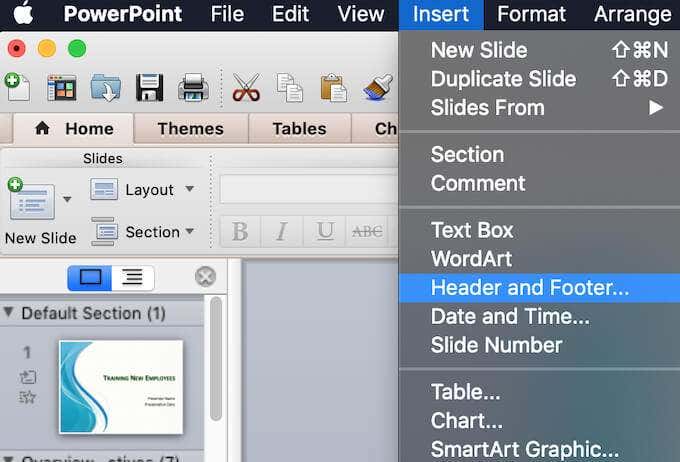
- In the Header and Footer window you’ll see two options: you can add headers and footers to your slides, or you can add them to your notes and handouts. Select the right tab and proceed adding your information to the headers or footers in your presentation.
The Types of Headers and Footers in PowerPoint
When you open the Header and Footer window, you’ll see there are different types of headers and footers that you can add to your slideshow.

Under Slide, the first option is the Date and time footer that you can add to your slides. You can either have your Date and time footer update automatically, meaning that every time you open the presentation the date and time will be updated automatically. Alternatively, you can select to have it Fixed, meaning that the original date and time will stay the same, even if you open your presentation a month from now.
The second option is Slide number. This one’s self-explanatory, you can use it to display a page number either on one of your slides or on all of them.
The last option is Footer, which gives you more space to add your personal info at the bottom of your slides.
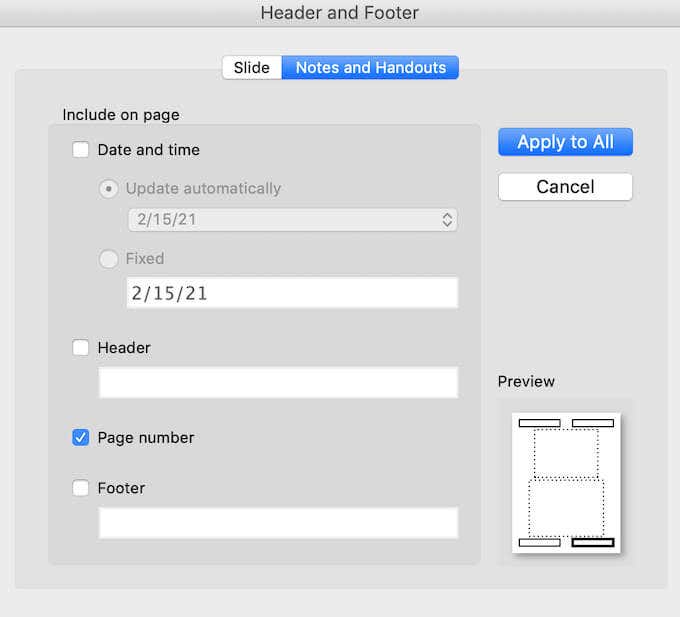
You’ll find similar options under Notes and Handouts. You can choose to add a Date and time header, a Header with your personal info, a Page number, or a Footer.
You can select whether you want to add headers and footers to all of your slides, or to a selected one. Select Apply to insert your header or footer into the selected slide, or Apply to All if you want to add it to all of your slides at once.
After you choose the type of a header or a footer that you want to add, you can check the way they’ll appear in your presentation on the right side of the Header and Footer window under Preview.
How to Edit Headers and Footers in PowerPoint
If you’re not happy with the way your headers and footers appear in your presentation, you can always edit them to suit your slideshow better.
How to Edit a Header or a Footer on a Single Slide

When you want to change a header or a footer on just one of your slides, you can easily do it by selecting the text of the said header or footer. You can then edit the text as you would any other part of your PowerPoint slide. To edit the format of the text, highlight it and then use the formatting tools on top of your PowerPoint slide.
How to Edit Headers and Footers on All Slides

To edit headers or footers on all of your slides at once, follow the path Insert > Header and Footer and then edit the text in the Header and Footer window.

If you need to edit the format of your headers and footers on all slides, like changing the font or the size of the text, follow the path View > Master > Slide Master. Then on the left side of the screen select the top slide. Highlight the header or the footer that you want to edit and use the formatting tools on top of the PowerPoint window to change the format of the text.

To exit the Slide Master view, select View > Normal. Your changes will now appear on all of your slides.
Become a Power User of PowerPoint
Mastering PowerPoint can help you create unique and engaging presentations, no matter the subject. All because PowerPoint gives you a lot of room for customization. From changing the size of your slides to adding audio narration to your presentation – you can choose how to customize your slideshow to make it fit your topic and audience better.
Do you use headers and footers in your PowerPoint presentations? What type of headers or footers do you usually add to your presentations? Share your PowerPoint experience with us in the comments below.